有料イベントを作成する
Stripeとの連携
有料イベントを作成するには、事前にStripeと連携する必要があります。 こちらを参考に連携設定を行ってください。
有料イベントの作成
フォーム設定からイベントフォームを追加します。
「予定イベントの設定」をクリックして、イベントの設定画面を開きます。
「イベントを追加する」をクリックします。
「参加費」の「設定する」を選択し、前払い料金、当日払い料金をそれぞれ設定します。前払いのみの場合は当日払い料金は空欄にしてください。
銀行振込での支払いを有効にするには、イベントフォームの設定で振込先口座情報を入力してください。
「保存する」をクリックします。
お支払い
イベントの参加申し込み時にクレジットカードの入力を求められます。イベントが複数選択可能な場合には、1つでも前払いのみのイベントが選択されていると、前払いが必須となります。
銀行振込で支払うを選択した場合、フォームの送信後のメッセージに口座情報が記載されます。開催日までにメッセージ等を使用して振込が行われたかどうかの確認を行ってください。
手数料
クレジットカードによる決済は、前払いイベントへの一回の決済につき、利用手数料 2.5% + 99円が発生します。これに加えて、Stripeの決済手数料(日本国内では3.6%)がかかります。当日払いのイベントや無料イベントへの手数料はかかりません。
5,000円のイベントの例
前払い参加費: | 5,000円 |
利用手数料: | -224円 |
Stripe手数料: | -180円 |
手数料を差し引いた金額: | 4,596円 |
返金とキャンセル
前払い参加費を返金するには、エントリー詳細画面から「返金してキャンセル」をクリックします。この時上記の例ですと、購入者には5,000円が返金されますが、Stripeの決済手数料180円は主催者の負担になります。Stripeアカウントの口座に残金が不足している場合は、口座に入金するためStripeに対して銀行振込をする必要があります。入金方法などに関する詳細は、 Stripeにお問い合わせください。
返金したエントリーは自動的にキャンセルされます。
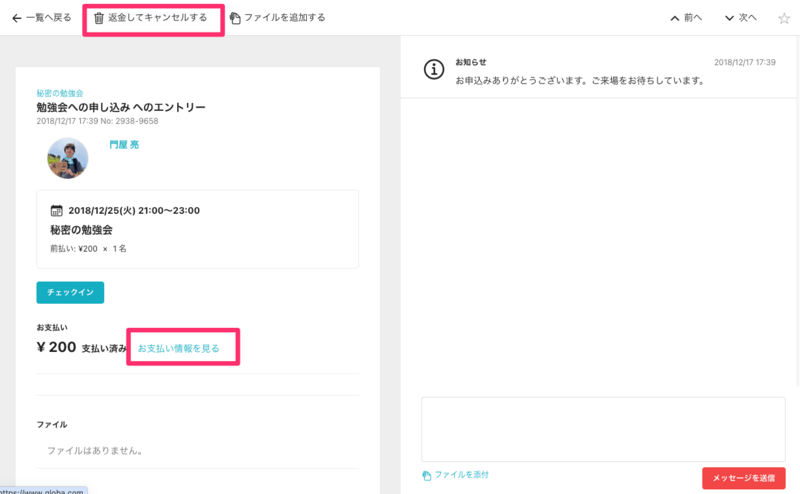
一部のみ返金したい場合には、Stripeの管理画面から返金手続きを行うことができます。「支払い情報を見る」をクリックしてStripeの管理画面を開き、返金を行ってください。Stripeの管理画面から返金を行った場合、エントリーはキャンセルされません。